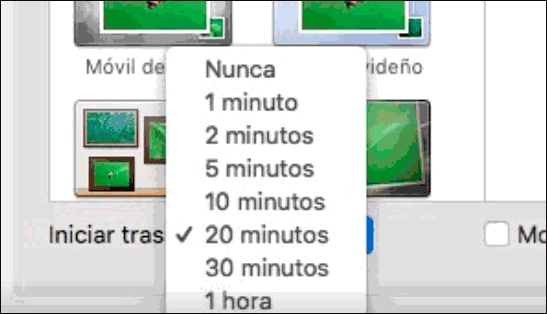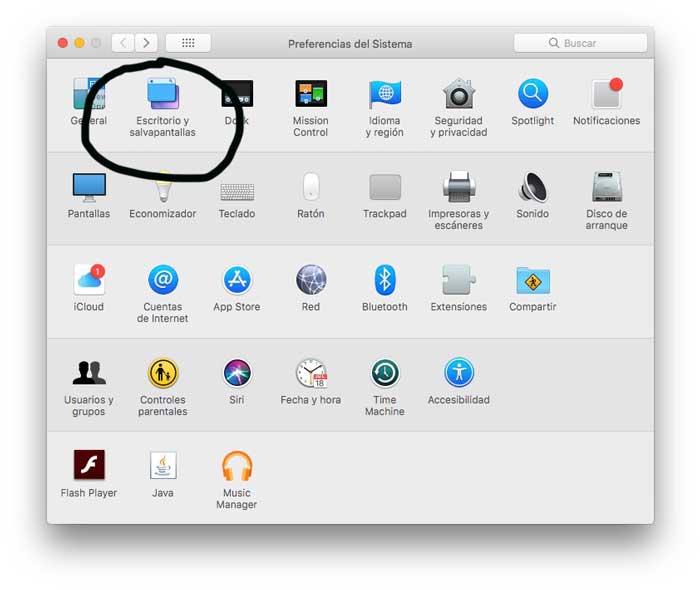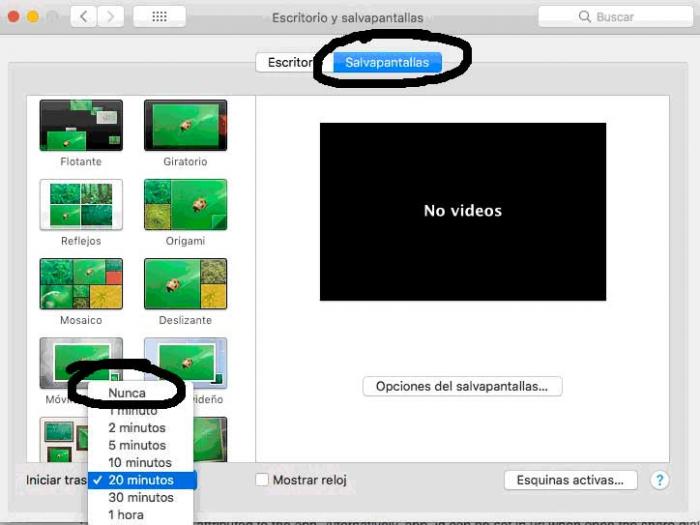Como quitar salvapantallas Mac
AUTOR PREGUNTA #1
Hola! sabéis alguna forma de desactivar definitivamente el salvapantallas de mi Mac¿ odio que pasado el reposo se vuelva a pasar y no hay manera de quitarlo =S
-
20 personas más tuvieron esta duda Yo también
Esto también te interesa!
PREGUNTAS SIMILARES
#2
Pues en principio se puede desactivar y debería de no volverse a activar. Tienes que ir a la siguiente ruta de tu Mac:
• Entra en las preferencias del sistema.
• Elige la opción de Escritorio y salvapantallas.
• Ahora Entra en la opción de Salvapantallas.
• Ahora verás diferentes opciones para que aparezca el salvapantallas.Aquí puedes modificar el tiempo que quieres que pase para que comience el salvapantallas.Elige Nunca para quitarlo.
Aquí te dejo algunas opciones de configuración del Salvapantallas en tu Mac:
#3
Creo que por defecto no se puede desactivar para siempre, pero puedes atrasarlo lo máximo e incluso ponerlo como Nunca como ha dicho el compi antes. Con eso debería de valer =)
#4
Ciertamente puedes desactivar el salvapantalla de Mac, no quitándolo del sistema sino atrasando el tiempo de inicio, lo cual puedes lograr de dos formas, la primera es por medio de la configuración del sistema, asi:
- Ve al icono de “Apple”.
- Selecciona la opción que dice “Preferencias del sistema”.
- Una vez ahí, tienes que seleccionar directamente “Escritorio y protector de pantalla”.
- Después de ello selecciona en el apartado de “Protector de pantalla”.
- Como veras aquí se encontrara una barra con la descripción “Iniciar después de”, la cual tienes que seleccionar.
- Al hacerlo se desplegara un menú, endonde debes colocar “Nunca”.
- Finalmente aceptas y guardas los cambios.
Ya con ello habrás desactivado la salvapantallas, aunque también puedes hacerlo por medio de unas líneas de comandos para que no tengas que realizar toda esta tarea, el tutorial a seguir y la linea a ejecutar te la dejo a continuación:
- Entra en “Aplicaciones”.
- Seguidamente dirígete a la opción de “Utilidades” y espera a que se abra el ejecutor.
- Para terminar escribe el siguiente comando: sudo defaults write /Library/Preferences/com.apple.screensaver loginWindowIdleTime 0.
- Dale click en “Enter” y ya habrás finalizado.
Debes saber que el número “0” al final es para expresar que nunca deseas que se active la salvapantallas.
#5
Una de las alternativas que ofrece el sistema operativo Mac, es sin lugar a dudas la posibilidad de poder editar o configurar los salvapantallas según sea tu necesidad, por supuesto en el momento que entras a tu equipo la primera expresión multimedia que se muestra en la pantalla es esta.
Recuerda que el salvapantalla viene específicamente configurado para ejecutarse después de una cantidad específica de minutos, que ha sido establecido previamente por el usuario.
Ahora para desactivar el salvapantalla de tu Mac, debes poner en práctica el siguiente procedimiento:
- Entra al menu de tu Mac
- Posteriormente se desplegara un directorio de alternativas, escoge la opción “Preferencias del sistema”
- A continuación se abrirán varios apartados, escoge “Escritorio y salvapantallas”
- Luego de ingresar se desplegara una ventana emergente que tiene una lista de varias opciones, entre las que se pueden destacar Tiempo para la aparición del salvapantalla, Texto que se desee incorporar, Edición del texto, y finalmente Mantener el salvapantallas de forma permanente en tu Mac o que este aparezca y desaparezca según tu criterio. Aquí debes presionar en “Quitar salvapantalla”.
De esta manera lograras deshabilitar de manera permanente el salvapantalla de tu equipo, evitando que este pase por reposo y genere la interrupción de la actividad que se esté desarrollando.
Es importante que recuerdes que la función primordial de esta salva pantalla, es proteger la privacidad de tu información en el momento en que haya pasado un tiempo determinado y el ordenador cambie a modo de reposo.
Por lo que antes de eliminar esta alternativa, te recomiendo analices la posibilidad de ampliar la cantidad de minutos en la que este debe activarse, ya que por defecto en el sistema operativo Mac, los salvas pantallas vienen a representar una herramienta economizadora de energía, pero más allá de eso como te dije anteriormente es un elemento de privacidad.
#6
Para desactivar el salvapantallas de tu ordenador Mac tienes que hacer una serie de ajustes dentro de tu sistema macOS. Para ello debes de realizar los siguientes pasos
A----Desactivar salvapantallas por inactividad
1- Lo primero es entrar dentro de las “Preferencias del Sistema “
2- Ahora debes de elegir el ajuste de “Escritorio y salvapantallas” dentro de las disponibles.
3- Verás que tienes dos opciones arriba que se llaman Escritorio y Salvapantallas. Bien pulsa en esta última. Ahora elige abajo la opción de “Nunca” y así el salvapantallas no aparecerá y el monitor se apagará dependiendo de lo que tengas en el modo Economía.
B-----Desactivar salvapantallas en inicio de sesión
Como decía, esta opción no se aplica a la página de inicio de sesión ya que viene determinado de fábrica.
1- Por eso tenemos que entrar a través de la Terminal y ejecutar lo que te mostraré a continuación.
sudo defaults write /Library/Preferences/com.apple.screensaver loginWindowIdleTime XXXX
2- Sustituye las XXXX por el tiempo en segundos que quieres que transcurran. Si quieres desactivarlo por completo debes de poner un 0 al final únicamente:
sudo defaults write /Library/Preferences/com.apple.screensaver loginWindowIdleTime 0
Te dejo como extra también como cambiar el fondo de pantalla de Mac y encontrar imágenes ocultas para poner el que quieras:
Cambiar fondos personalizados ocultos Mac